Globalny pasek narzędzi
Na globalnym pasku narzędzi, w prawym górnym rogu XProtect Smart Client, masz dostęp do informacji o XProtect Smart Client i sposobie zmiany ustawień. Obejmuje to następujące ustawienia:
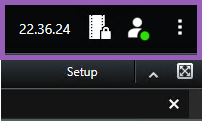
Strefa czasowa
Skonfiguruj strefę czasową. Patrz Pokaż bieżący czas na pasku tytułu.
Skrót do listy blokad dowodowych
Lista blokad dowodowych zawiera utworzone blokady dowodowe. Możesz sortować, filtrować i przeszukiwać listę blokad dowodowych. a także wyświetlać szczegółowe informacje na temat każdej z blokad. Patrz także Wyświetl blokady dowodów.
Menu użytkownika
W Menu użytkownika możesz zobaczyć swoje Dane logowania i wylogować się z XProtect Smart Client. Patrz Zaloguj się. Dane logowania zawierają informacje o stanie serwerów XProtect VMS, z którymi połączono XProtect Smart Client.
Czerwona otoczka w Menu użytkownika 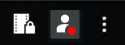 oznacza, że co najmniej jeden z serwerów jest niedostępny.
oznacza, że co najmniej jeden z serwerów jest niedostępny.
Wybierz opcję Dane logowania, aby wyświetlić stan serwera.
-
Dostępne serwery są wyświetlane na zielono.
-
Niedostępne serwery są wyświetlane na czerwono. Jeśli serwery są niedostępne w momencie zalogowania, nie można korzystać z kamer i funkcji należących do tych serwerów. Po wyświetleniu stanu czerwony przycisk przestanie migać, nawet jeśli serwer jest wciąż niedostępny.
Widoczna liczba serwerów odzwierciedla liczbę serwerów, które można znaleźć w systemie VMS XProtect w momencie logowania. Serwery mogą stać się czasem dostępne po zalogowaniu, zwłaszcza w przypadku gdy nawiązujesz połączenie z dużymi hierarchiami serwerów. Lista serwerów stanowi statyczną reprezentację stanu serwerów. Jeśli serwer jest niedostępny, po wybraniu pola Stan wyświetli się przyczyna. Aby połączyć się z serwerem, wybierz Wczytaj serwer. Stan serwera dla tego serwera zostanie wtedy zaktualizowany. Jeśli serwer nadal nie będzie dostępny przez dłuższy czas, skontaktuj się z administratorem systemu w celu uzyskania porady.
Okno Ustawienia i więcej:
W oknie Ustawienia i więcej znajdują się następujące opcje:
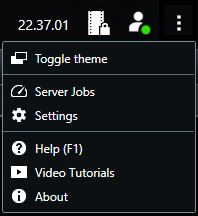
-
Przełącz motyw – możesz przełączyć motyw XProtect Smart Client na ciemny lub jasny.
-
Zadania serwera – w zależności od posiadanych przez Ciebie uprawnień do odzyskiwania danych ze sprzężonych kamer lub urządzeń sprzętowych, które obsługują nośnik danych, możesz wyświetlać zadania serwera utworzone dla każdego żądania odzyskania danych dla tych urządzeń. Patrz Wyświetlanie wszystkich zadań odzyskiwania z nośników danych.
-
Ustawienia – możesz skonfigurować ustawienia i zachowanie XProtect Smart Client, joysticki, skróty klawiaturowe, język i inne ustawienia. Patrz także Otwórz okno Ustawienia..
-
Pomoc – możesz uzyskać dostęp do okna systemu pomocy, wyświetlania internetowych samouczków wideo lub wyświetlania numeru wersji i informacji o wtyczkach.
-
Samouczki wideo — otwiera Milestone Learning Portal.
-
Informacje – informacje na temat najnowszych wtyczek i wersji XProtect Smart Client.

